QQ音乐这款软件我们在使用的过程中怎么来关闭蓝牙音乐管家这个大家都清楚吗,还不清楚的朋友们现在小编就来将具体的详细步骤分享给大家,一起来看看吧。
QQ音乐怎么关闭蓝牙音乐管家?QQ音乐关闭蓝牙音乐管家教程
1、首先打开QQ音乐,进入首页后,点击右上角的【三条杠】进入;
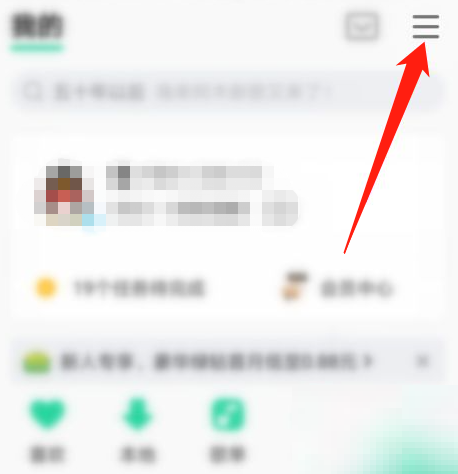
2、然后在更多的界面中,点击【设置】的按钮进入;
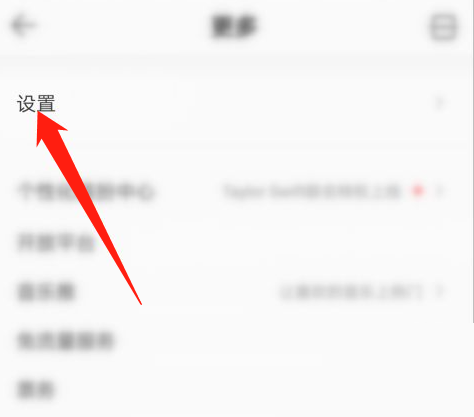
3、接着进入设置页面,点击【蓝牙音乐管家】;
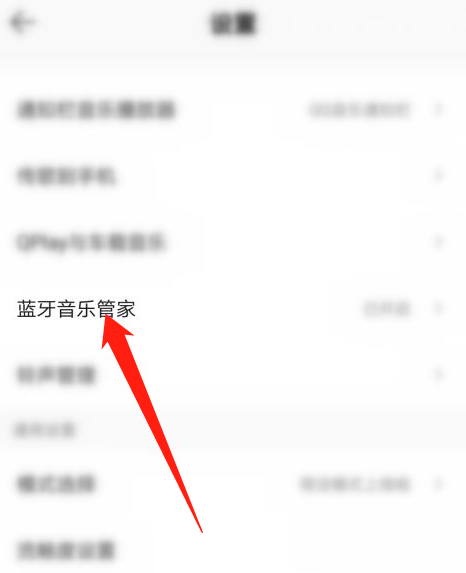
4、最后进入页面后,找到蓝牙音乐管家,然后把蓝牙音乐管家后面的开关关闭即可。
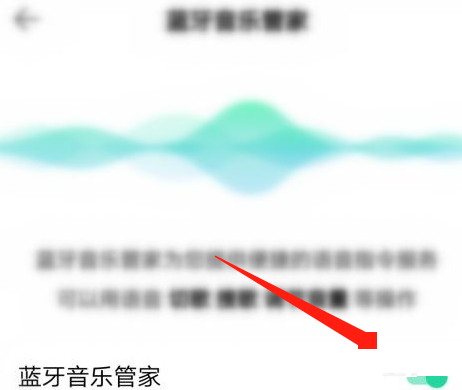
希望此教程能帮到大家!更多教程请关注ZI7吧!
———想要了解更多资讯就请继续关注zi7吧!

99.65MB
点击查看
17.65MB
点击查看
40.18MB
点击查看
40.92MB
点击查看
28.98MB
点击查看
109.07MB
点击查看